处理等待付款发票
本页面描述如何在Alma中处理等待付款的发票,包括可让机构本身手动或自动管理付款(通过机构账单支付系统或ERP)的配置。该页面还提供有关将发送发票返回至复核、将发票导出为XML以及可以从此页面执行的其他操作(例如删除发票或发送发票返回至复核流程)的详细信息。有关端到端发票工作流程的概述以及相关详情部分的链接,请见开具发票工作流程。
要编辑发票付款明细,您必须具有以下角色之一:
- 发票操作员
- 发票操作员已延展
- 发票经理
观看等待付款的发票视频(3:00分钟)。
- 如果已经设置了导入配置文件,可以通过机构账单支付系统或ERP管理(更多信息见https://developers.exlibrisgroup.com/alma/integrations/finance和财务系统)。如果使用此方法,Alma将从ERP系统导入付款明细,并自动标记这些发票为 已付, 然后关闭它们。
- 发票操作员/经理在Alma的等待付款发票页面手动管理(采访 > 接收与发票 > 等待付款)
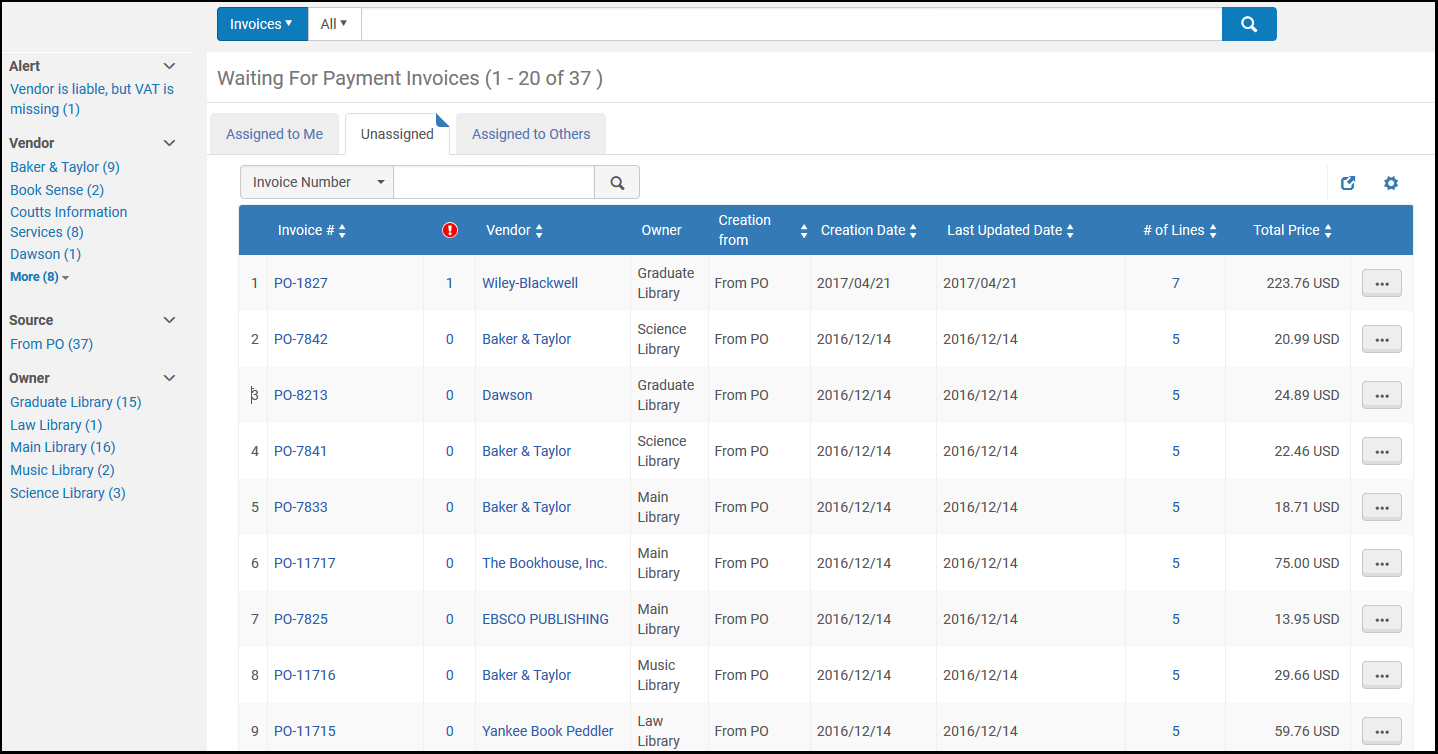
等待付款的发票页面
关于该页面中选项卡的更多信息,见分配给我、未分配、分配给其他人选项卡 。
关于发票工作流程的通用信息,从创建发票(包括从EDI、Excel、API等创建)到付款和关闭,见发票工作流程。
编辑和管理发票
您可以按需编辑发票的付款详情。
要编辑发票的付款明细:
- 在等待付款的发票页面,查找要编辑的发票并选择编辑。出现发票明细页面。 该页中仅付款区域可以编辑。如果要编辑发票的其他区域, 必须先将发票发送至 复核状态(见 发送发票返回至复核)。
- 对于付款状态,选择已付或未付。
- 如果选择 已付, 输入下列内容:
- 票据号码 – 付款的参考编号, 如发票号或者支票号。当使用集成的外部系统时,此字段可以包含来自ERP系统的外部参考号(最多100个字符)。
该字段仅在付款方式为会计部门时必需。 - 付款日期
- 付款金额 – 支付的最终数额(考虑汇率等)
- 票据号码 – 付款的参考编号, 如发票号或者支票号。当使用集成的外部系统时,此字段可以包含来自ERP系统的外部参考号(最多100个字符)。
- 选择以下选项之一:
- 保存 – 保存输入的付款信息,但发票不会继续进行发票工作流程的后续阶段。
- 保存 & 继续 – 保存输入的付款且发票进行到发票工作流程的下一阶段。如果发票的付款状态为已付,工作流程的下一个阶段是让Alma检查与发票相关联的采购订单是否完全开具发票和付款。如果是,Alma关闭这些采购订单,然后关闭发票。
您也可以在等待付款的发票页面执行发票管理任务。
发送发票返回至复核
等待支付的发票如果尚未发送到ERP或已被ERP拒绝的话,可以发送回复核。ERP拒收的发票自动恢复为复核中。在ERP系统发送的XML文件中指定发票拒绝通知和原因(见 财会系统)。
关闭或等待付款的发票可以手动设置回复核。
要发送发票返回至复核:
在等待付款的发票页面,对相关发票选择返回至复核并点击确认。发票状态设置为复核中。

